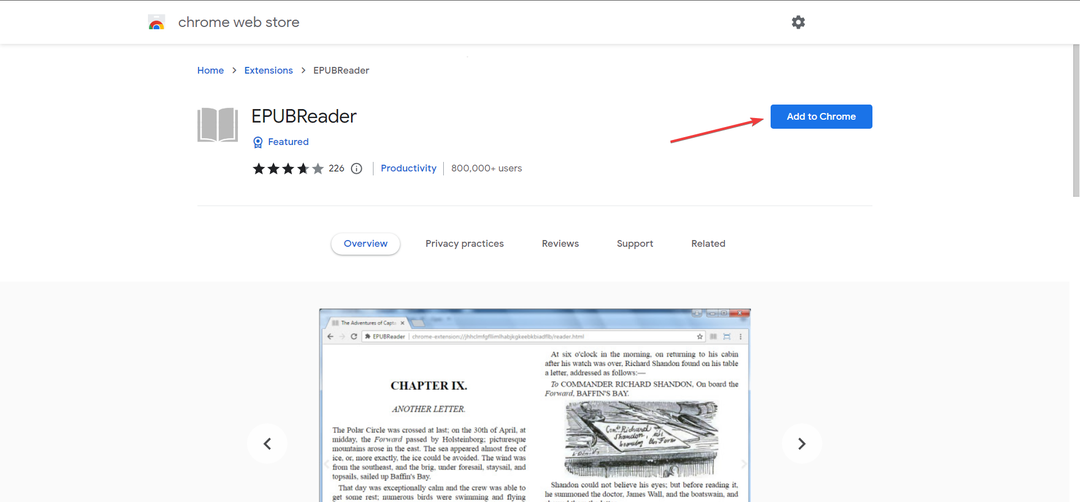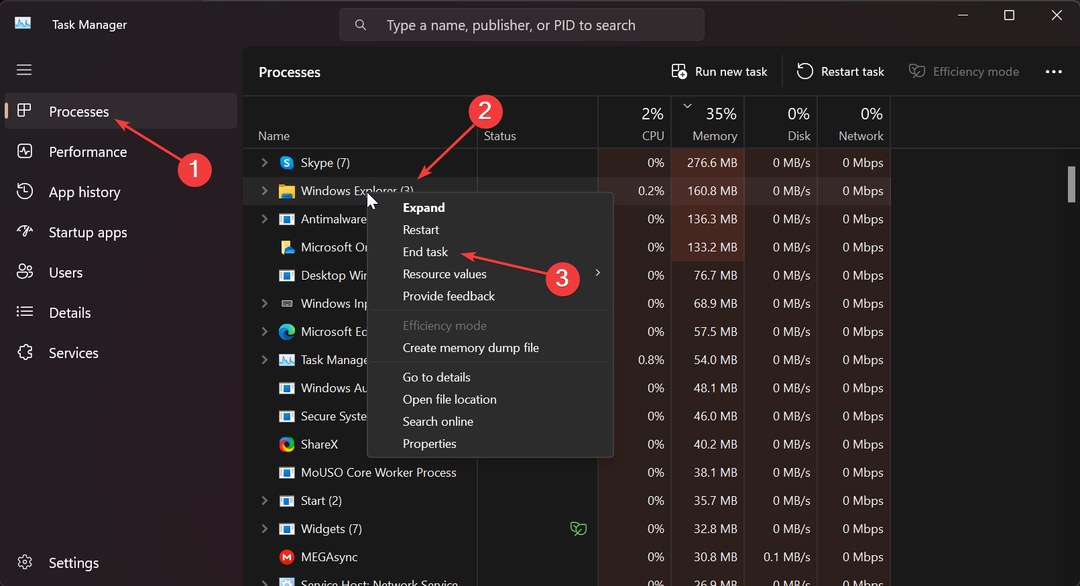2 façons simples de connaître votre type de licence
- Un type de licence détermine la distribution, la méthode d'activation, la liaison, le type de support et le coût qui y est ajouté.
- Si vous ne savez pas quelle licence Windows OEM vs. Vente au détail vs. Le volume est pour vous, continuez à lire cet article.
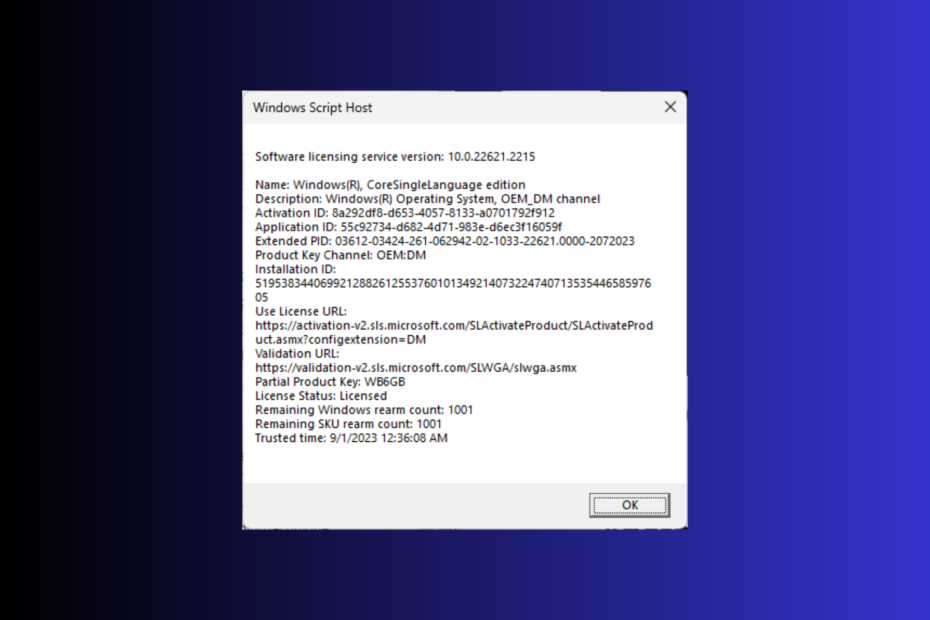
Un type de licence de Windows 11 détermine les limitations et les avantages qui y sont associés. Si vous cherchez un moyen de vérifier votre type de licence Windows 11, ce guide peut vous aider.
Nous mentionnerons les instructions étape par étape pour connaître le type de licence Windows et expliquerons également la différence entre eux.
Il existe trois types de licences:
- OEM(Fabricant d'équipement d'origine) – Destiné aux fabricants d’ordinateurs et aux constructeurs de systèmes, il est préinstallé avec les machines vendues par les fabricants.
- Licence de vente au détail – Conçu pour les consommateurs individuels et les entreprises et peut être acheté en ligne ou dans les magasins de détail. Il est livré avec une clé de produit et l'utilisateur peut activer Windows 11 sur un seul appareil.
- Volume – Destiné aux entreprises, aux établissements d’enseignement et aux organisations qui souhaitent utiliser Windows sur plusieurs appareils.
Comment savoir quelle licence j’ai sur Windows 11 ?
1. Utiliser l'invite de commande
- appuie sur le les fenêtres type de clé cmd, et cliquez sur Exécuter en tant qu'administrateur.
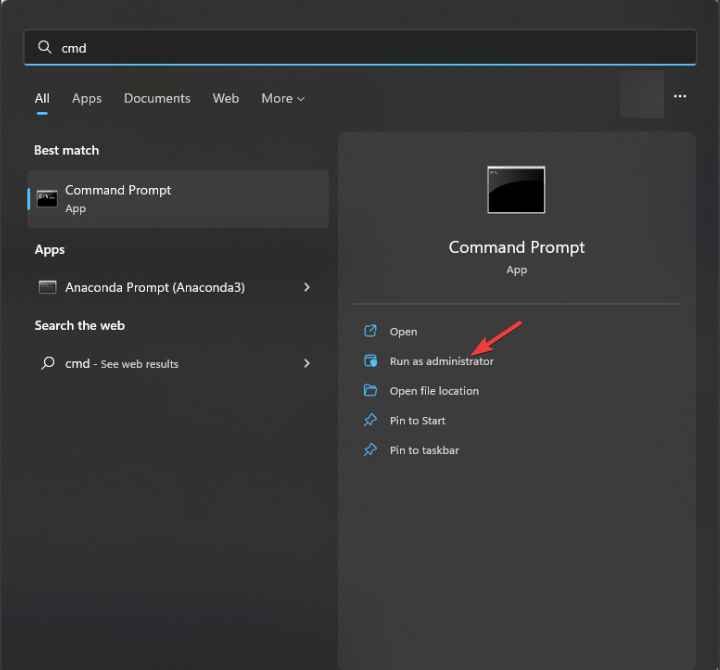
- Tapez la commande suivante pour connaître le type de licence et appuyez sur Entrer:
slmgr /dli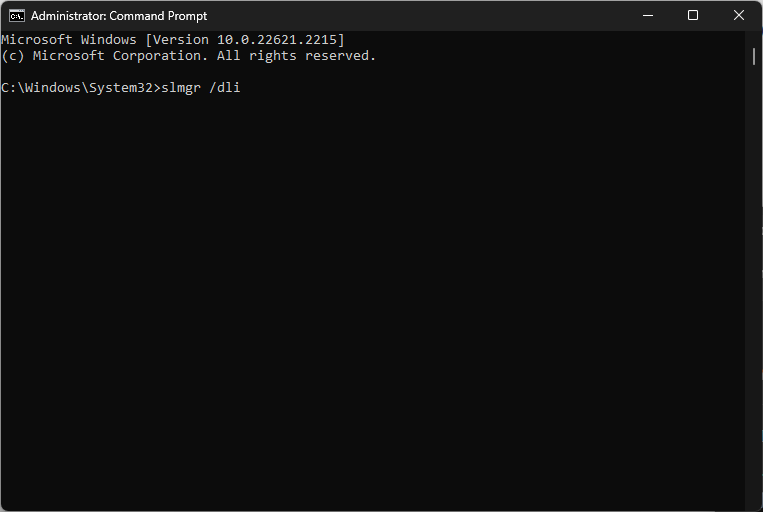
- Attendez quelques secondes; vous verrez une petite boîte de dialogue Windows Script Host, comprenant une clé de produit partielle.
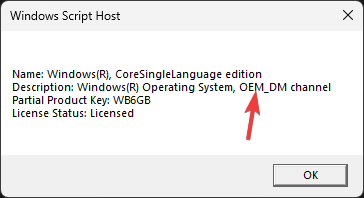
J'ai la clé OEM; c'est pourquoi il est écrit OEM_DM. Pour Retail, il sera indiqué Retail Channel, et pour Volume, ce sera Volume_KMS.
Si vous avez reçu une licence numérique et souhaitez savoir votre clé de produit et votre statut d'activation, vous pouvez lire cet article.
- Correctif: erreur du système de fichiers (-2147163901) sous Windows 11
- Panneau de configuration ou application Paramètres: lequel utiliser ?
- Correctif: le Wi-Fi cesse de fonctionner lors de la connexion d'un moniteur externe
- Correctif: le curseur continue de se déplacer vers la gauche lors de la saisie sous Windows 11
- Comment activer ou désactiver l'aperçu miniature de la barre des tâches sous Windows 11
2. Utiliser Windows PowerShell
- appuie sur le les fenêtres type de clé PowerShell, et cliquez sur Exécuter en tant qu'administrateur.
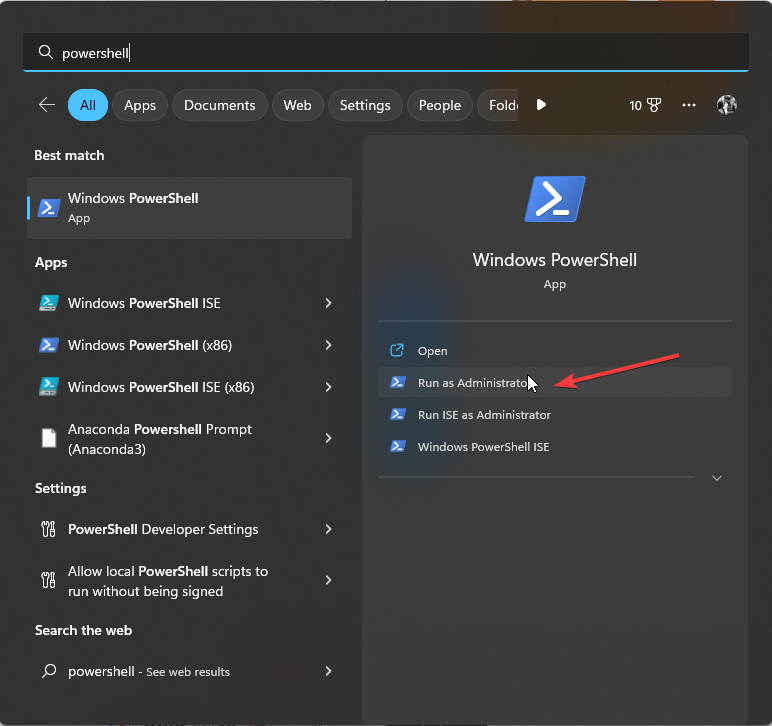
- Copiez et collez la commande suivante pour connaître le type de licence et appuyez sur Entrer:
slmgr /dlv
- Attendre un moment; vous verrez la page Windows Script Host avec toutes les informations de licence.

Une fois que vous connaissez le type de licence, assurez-vous de lier votre clé de produit à votre compte Microsoft. Si vous ne savez pas comment faire, vous devez consultez cet article pour les étapes détaillées.
Une fois que vous avez lié le produit, une licence numérique relie votre ordinateur à votre compte Microsoft, qui offre une méthode simple pour activer Windows sans entrer de clé de produit à 25 caractères pendant réinstallation.
Quelle est la différence entre OEM, Retail et Volume ?
Pour connaître la différence entre OEM, licence de vente au détail et volume, vous pouvez vérifier certains facteurs tels que l'activation, la distribution, la transférabilité, etc. Pour plus d’informations, consultez le tableau ci-dessous :
| Catégorie | OEM | Vente au détailLicence | VolumeLicence |
| Distribution | Vendu aux fabricants de matériel et livré préinstallé avec les nouveaux ordinateurs. | Peut être acheté directement par les utilisateurs finaux. | Acheté par des organisations et des entreprises. |
| Transférabilité | Ne peut pas être transféré vers un autre ordinateur. | Peut être transféré vers n’importe quel ordinateur compatible, mais ne peut être actif que sur un seul ordinateur à la fois. | Peut être transféré sur un PC au sein de l’organisation et peut être activé sur plusieurs ordinateurs. |
| Activation | Idéalement activé automatiquement lors de la configuration initiale de l’ordinateur | Activé manuellement en insérant la clé de produit lors de l'installation | Utilise la méthode d'activation par clé d'activation multiple (MAK) ou par service de gestion de clés (KMS) |
| Obligatoire | La licence est liée à un matériel spécifique | N / A | N / A |
| Soutien | Le support est fourni par le fabricant de l'ordinateur et n'est pas éligible au support Microsoft direct. | Un support Microsoft direct est fourni. | Ayez accès à des canaux d’assistance dédiés. |
| Coût | Moins cher que les licences de vente au détail car elles s’accompagnent d’achats de nouveau matériel. | Cher que les licences OEM et en volume. | Rentable pour les entreprises. |
| Limites | Besoin de réactiver ou d'obtenir une nouvelle licence après un changement matériel majeur. | Peut être activé sur une seule machine. Si vous essayez de l’utiliser sur plusieurs machines, il sera désactivé sur la machine précédente. | La clé de licence en volume nécessite un minimum d'achat, c'est pourquoi elle convient aux grandes organisations |
Connaître le type de licence Windows que vous possédez est important, surtout si vous avez besoin d'une assistance technique ou si vous souhaitez transférer la licence vers un autre appareil.
N'oubliez pas que vous devez toujours vérifier et enregistrer l'ID du produit, Numéro de série, Clé de produit et type de licence de votre ordinateur Windows 11 dans un emplacement accessible en cas d'urgence.
Si vous avez des questions ou des suggestions sur le sujet, n'hésitez pas à les mentionner dans la section commentaires ci-dessous.